Windows 7 Gadgets können Wunder für jeden Benutzer tun, da sie sehr praktisch sind und es eine Vielzahl von Funktionen gibt. Diese Gadgets sind kleine Anwendungen, die im Hintergrund ausgeführt werden und als Kalender, Uhren, Batterieanzeigen, Systemüberwachungsinstrumente usw. fungieren können. Die Installation dieser wunderbaren Anwendungen dauert keine Zeit und kann ganz einfach durchgeführt werden. Folgen Sie einfach den Schritten unten.
1. Auswählen eines Windows 7 Gadget Es gibt zahlreiche Gadgets im Internet für Windows 7 und alles, was Sie tun müssen, ist eine einfache Suche machen Listen der verschiedenen Arten von Gadgets zu finden. Eine solche Liste finden Sie auf unserer Website. Hier finden Sie eine große Sammlung von Windows 7-Gadgets, und Sie müssen nur das auswählen, das Ihren Anforderungen entspricht.
2. Herunterladen des Windows 7-Gadgets Nachdem Sie Ihre Auswahl getroffen haben, müssen Sie nur noch auf das Gadget klicken, um die Dateidaten herunterzuladen. Warten Sie, bis die Datei heruntergeladen wurde
3. Scannen Sie die Datei Wenn Sie ein Antivirenprogramm haben, scannen Sie die Datei zuerst. Sie können nie zu vorsichtig sein, wenn es um Sachen geht, die Sie aus dem Internet herunterladen. Versuchen Sie auch, das Gadget von einer sicher aussehenden Website herunterzuladen. Sie können normalerweise feststellen, ob es sich um eine gute Website handelt, wenn das Gadget Bewertungen oder Kommentare darunter enthält.
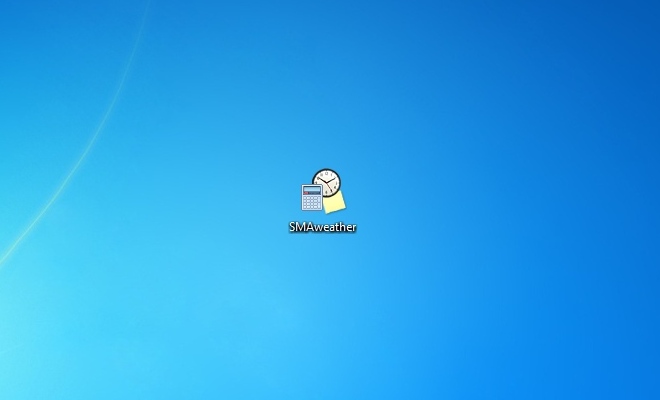
4. Führen Sie die heruntergeladene Datei aus. Sobald die Datei heruntergeladen wurde, doppelklicken Sie einfach darauf und warten Sie, bis sie ausgeführt wird. Wenn Ihnen eine Sicherheitswarnung angezeigt wird, die besagt „Publisher konnte nicht verifiziert werden“, müssen Sie nur auf die Schaltfläche „Installieren“ klicken. Dies geschieht häufig, weil viele Windows 7-Gadgets von Drittentwicklern erstellt werden und als Sicherheitsbedenken gelten, da sie die Anforderungen von Microsoft zur Identitätsprüfung nicht erfüllen. Jetzt aber Sorgen, weil dies nicht bedeutet, dass die Gadget-Datei eine unmittelbare Gefahr darstellt. Denken Sie nur an den vorherigen Schritt, in dem Sie die Datei mit Ihrem Antivirenprogramm scannen.
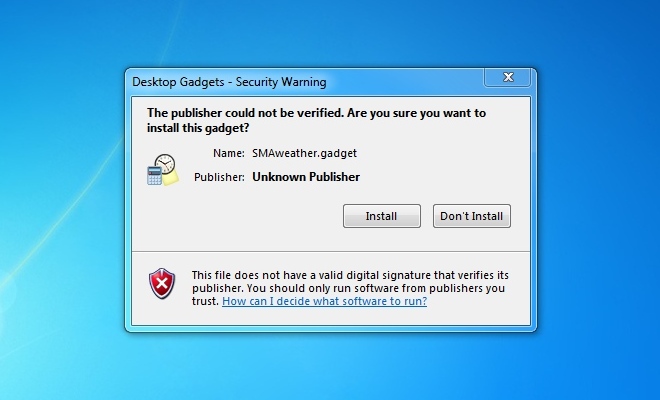
5. Passen Sie die Einstellungen des Gadgets an und konfigurieren Sie sie Wenn das Gadget installiert wird, müssen Sie möglicherweise einige Optionen ändern. Diese werden normalerweise als Auswahlmöglichkeiten angegeben, wählen Sie also einfach diejenigen aus, die Ihren Anforderungen am besten entsprechen. Sobald Sie diese Einstellungen konfiguriert haben, wird das Gadget weiter installiert und wenn es fertig ist, können Sie die Funktionen Ihres ausgewählten Windows 7-Gadgets nutzen!
Nachdem wir mit der Installation von Windows 7-Gadgets fertig sind, können wir sie nun deinstallieren. Komischerweise ist das Entfernen dieser Gadgets einfacher als das Installieren. Es dauert nur ein paar Schritte, die alle unten aufgeführt sind.
1. Gehen Sie einfach zu Ihrem Desktop und machen Sie einen Rechtsklick.
2. Wählen Sie Gadgets aus und ein Fenster mit allen Ihren Gadgets wird geöffnet.
3. Klicken Sie erneut mit der rechten Maustaste auf das Gadget, das Sie von Ihrem Computer löschen möchten.
4. Auf dem Bildschirm wird dann eine Meldung angezeigt, in der Sie zur Bestätigung aufgefordert werden, ob das Gadget weiterhin gelöscht werden soll oder nicht. Wenn Sie fortfahren möchten, tun Sie dies einfach und wenn Sie abbrechen möchten, wählen Sie einfach die Option Abbrechen.
Dies ist der einfachste Weg, ein Sidebar-Gadget zu löschen, aber natürlich gibt es Zeiten, in denen das Gadget nicht einfach über die Gadgets-Oberfläche gelöscht werden kann. In diesem Fall müssen Sie möglicherweise den Dateiordner entfernen, indem Sie die folgenden Schritte ausführen.
1. Öffnen Sie Ihr Startmenü und wählen Sie Systemsteuerung.
2. Sobald Sie dort sind, wählen Sie Programme.
3. Sie sehen dann die Auswahl für Programme und Funktionen und darunter die Option Programm deinstallieren.
4. Ein Fenster mit den verschiedenen auf Ihrem Computer installierten Programmen wird geöffnet. Suchen Sie das Programm des Gadgets, das Sie deinstallieren möchten.
5. Klicken Sie mit der rechten Maustaste auf das Programm und wählen Sie Deinstallieren.
6. Wählen Sie einfach die Option aus, um fortzufahren, und das Gadget wird endgültig deinstalliert.
Letzte Anmerkung: Es gibt Gadgets, die unglaublich hartnäckig sind, da sie speziell für einen bestimmten Computerbenutzer installiert wurden. Sie müssen den Ordner finden, indem Sie die folgenden Schritte ausführen:
1. Öffnen Sie das Fenster Arbeitsplatz.
2. Geben Sie den oberen Teil des Fensters ein C:\Users\username\AppData\Local\Microsoft\Windows Seitenleiste \Gadgets. Der Benutzername ist der Name des Profils, mit dem Sie sich bei Ihrem Computer anmelden.
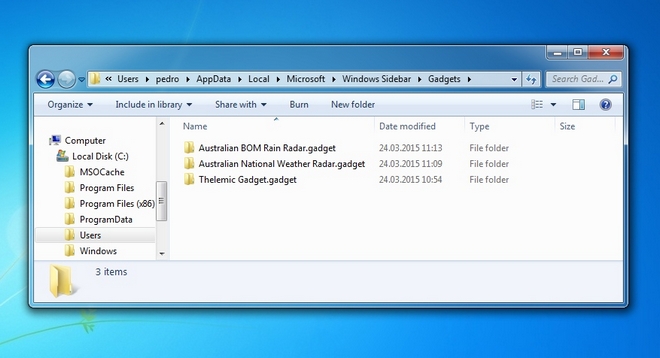
3. Wählen Sie dort den Ordner Ihres Gadgets aus und darin befindet sich eine Deinstallationsdatei, auf die Sie nur klicken müssen, um fortzufahren. Wählen Sie einfach die Option zum Entfernen des Gadgets aus, um fortzufahren.